MÉTODO DE CONFIGURACIÓN RÁPIDA DEL ROUTER 3Com 812
Prefacio
En este documento se describe una forma sencilla y rápida de configurar nuestro router 3Com OfficeConnect 812.
Dicho método está basado en el acceso a la configuración a través del puerto de consola del router mediante un programa emulador de terminal.
Podemos ver como se accede a la configuración del router a través de su puerto de consola en otros tutoriales de este mismo apartado de la WEB de AdslAyuda, por ejemplo, en el parágrafo titulado Conectar por Puerto Serie de este tutorial:
http://adslayuda.com/router_3Com_812-ip_dinamica_sin_dhcp.html
El método
El método consiste en hacer un copiado del script de configuración, adecuado a nuestros firmware y proveedor de Internet, a partir de los comandos de borrado de la configuración anterior que tuviera el router, es decir, empezando en la primera línea de comandos, que suele ser, add user nombre_usuario password clave.
Tomamos el script adecuado a nuestro proveedor/firmware y copiamos el mismo a partir de los comandos de borrado, tal como se muestra en la siguiente imagen (comandos seleccionados en fondo gris oscuro):
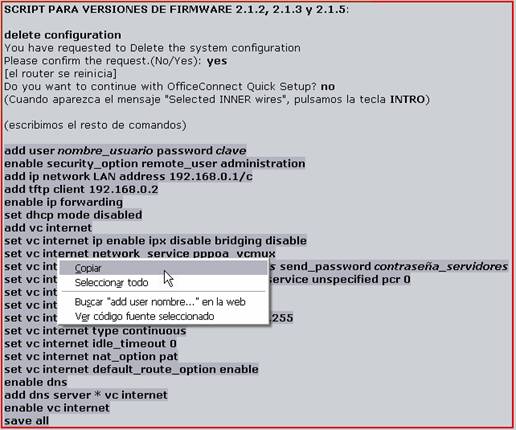
Luego pegamos los comandos seleccionados/copiados en un procesador de textos como puede ser el propio Bloc de Notas de Windows, teniendo en cuenta que, después del comando save all haya un INTRO (ver imagen siguiente):

En la imagen he remarcado en color rojo los datos personales, que deberán ser los adecuados para cada usuario/proveedor.
En el script de este ejemplo, se trata de la configuración del router en modo multipuesto para Comunitel, pero, evidentemente, puede tratarse de cualquier otro script de configuración del router (ip fija, monopuesto, etc.) y para cualquier otro proveedor (Telefónica, Ya.com, Jazztel, etc.).
Finalmente, guardamos dicho archivo como texto llano poniéndole la extensión .txt y el nombre que queramos, por ejemplo script, con lo que nos quedaría este archivo como script.txt
Una vez tenemos el archivo de configuración, abrimos el programa HyperTerminal de Windows (o cualquier otro programa emulador de Terminal) configurado con los parámetros adecuados para conectar con el 3Com 812 (ver enlace de acceso al router por consola citado al principio de este documento) y, desde el prompt del router, borramos, de forma manual, la configuración anterior del mismo con los tres comandos típicos:
delete configuration
yes
no
Cuando de nuevo nos salga el prompt del router (3Com-DSL>), elegimos la opción Transferir/Capturar texto…, buscamos el archivo de comandos (script.txt, en nuestro ejemplo) con el botón Examinar y luego pinchamos sobre el botón Iniciar:

Después de esta última acción, veremos como el router se «come» literalmente todos los comandos de forma prácticamente instantánea y queda configurado.
Aparte de no tener que escribir los comandos a mano y darle al INTRO al final de cada línea, la principal ventaja que nos aporta este método consiste en que disponemos del archivo de configuración para posteriores usos (caso de que se desconfigure el router o queramos «meterle» la misma configuración a otro 3Com).
________
Caso particular interesante
Un uso interesante del método explicado anteriormente consiste en el hecho que podemos guardar el archivo de texto de la configuración en la propia memoria flash del router.
Esto puede sernos útil cuando tengamos configuraciones distintas del router guardadas en sus correspondientes scripts/archivos de texto y queramos pasar de una configuración a otra de forma rápida.
Un caso típico sería, por ejemplo, guardar las configuraciones monopuesto y multipuesto del router para poder alternarlas de forma rápida y fácil.
Para lograr este objetivo, seguiremos los pasos descritos anteriormente y, a partir de que tengamos los archivos de configuración en formato texto, procederemos a guardarlos en la propia memoria flash del router, en vez de hacerlo en el disco duro del ordenador. Para ello, deberemos «subir» los archivos de configuración a la memoria flash del router mediante TFTP.
Supongamos que los archivos de configuración que queremos subir a la flash del router sean estos dos:
mono.txt (configuración monopuesto)
multi.txt (configuración multipuesto)
Pues bien, los pasos a seguir serían:
1. Crear un cliente TFTP del router
Deberemos tener, por lo menos, un ordenador configurado como cliente TFTP del router.
Para ello, supongamos que dicho ordenador tuviera la IP 192.168.0.2
Los comandos CLI, desde la consola del router, para hacer a este ordenador cliente TFTP del mismo serían:
add tftp client 192.168.0.2
save all
2. Subir los archivos a la memoria flash del router
Suponiendo que la IP de LAN del router fuera 192.168.0.1 y que tuviéramos los archivos de configuración en el directorio raiz (C:>) del ordenador cliente TFTP, deberíamos abrir una sesión DOS en dicho ordenador y, desde el prompt del sistema (C:>), escribir los siguientes comandos (remarcados en negrita):
c:>tftp 192.168.0.1 put mono.txt
c:>tftp 192.168.0.1 put multi.txt
Con estos comandos habremos ubicado los archivos de configuración mono.txt y multi.txt en la memoria flash del router.
3. Ejecutar los archivos de configuración
Para ejecutar cualquiera de los archivos de configuración del router, que este tenga almacenados en su memoria flash, deberemos abrir una sesión de consola al router y, cuando nos aparezca el prompt del mismo (3Com-DSL>), escribiremos manualmente los comandos de borrado:
delete configuration
yes
no
Posteriormente, cuando nos aparezca de nuevo el prompt del router, transferiremos al mismo el archivo de comandos con:
3Com-DSL>do nombre_archivo
Siendo nombre_archivo el nombre del archivo de texto que contiene los comandos de configuración.
Si el archivo fuera, por ejemplo, mono.txt, deberíamos escribir:
do mono
Espero que lo dicho os sea de utilidad.
Documento elaborado por Tatolino para www.adslAyuda.com
